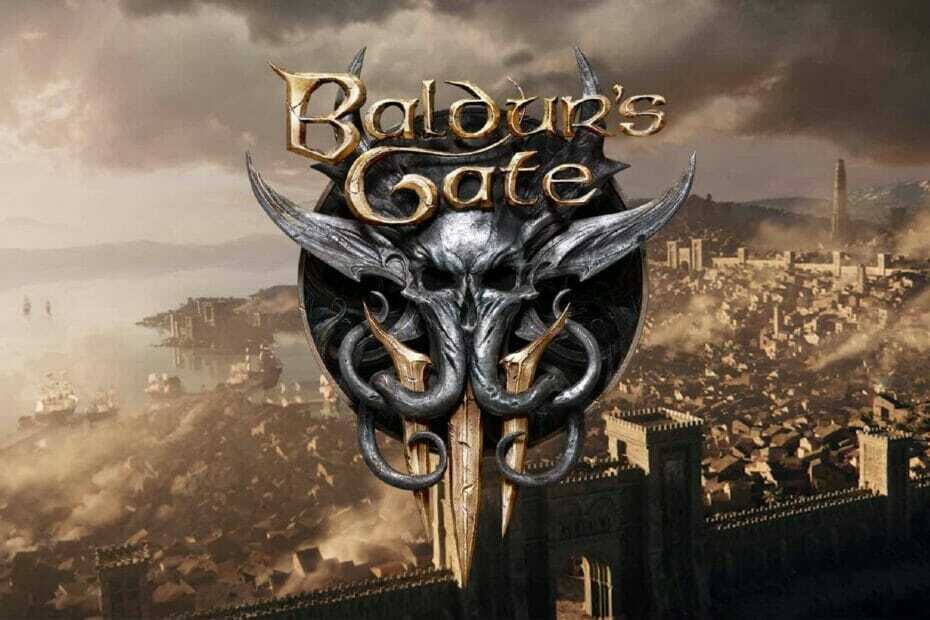Cel mai bun joc din casa Forzasports, Forza Horizon 4 oferă o performanță uimitoare în ceea ce privește viteza, puterea și mașinile! Acest faimos joc de curse este adesea considerat a fi cel mai bun din toate timpurile din punct de vedere al calității și al graficii și este folosit pentru a evalua noile platforme de jocuri. Dar unii utilizatori s-au plâns că Forza Horizon 4 nu pornește deloc pe sistemele lor.
Fix 1 - Verificați specificațiile sistemului
Această cerere pentru acest joc de curse este destul de mare. Mai jos am enumerat cerințele minime pentru a rula acest joc fără probleme.
| Sistem de operare: | Windows 10 pe 64 de biți |
| DirectX: | Versiunea 12 |
| Memorie: | 8 GB RAM |
| Procesor: | Intel Core i3-4170 sau mai nou |
| Placă grafică: | Nvidia GTX 650Ti sau AMD R7 250X |
| Depozitare: | 70 GB spațiu disponibil |
Pe lângă cerințele minime de sistem, există o cerință de sistem recomandată dacă doriți să rulați acest lucru în 1080p -
| Sistem de operare: | Windows 10 pe 64 de biți |
| DirectX: | Versiunea 12 |
| Memorie: | 12 GB RAM |
| Procesor: | Intel Core i7-3820 sau mai nou. |
| Placă grafică: | Nvidia GTX 970 sau AMD R9 290X. |
| Depozitare: | 70 GB spațiu disponibil |
Dacă aveți această configurație și încă nu rulează, mergeți la următoarea soluție.
Fix 2 - Dezactivați ReadyBoost
Dacă utilizați ReadyBoost, trebuie să îl dezactivați.
1. Deschideți fereastra File Explorer.
2. În partea stângă, veți observa unitatea amovibilă pe care o utilizați Readyboost caracteristică.
3. Apoi, faceți clic dreapta pe unitatea amovibilă și faceți clic pe „Proprietăți”Pentru a o verifica.
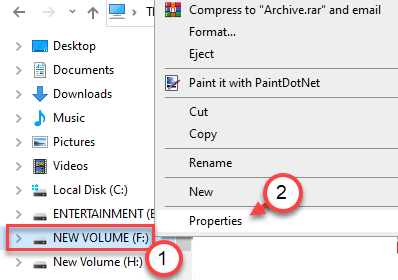
4. Acum, mergi la „Readyboost”Fila.
5. Apoi, faceți clic pe butonul radio de lângă „Nu utilizați acest dispozitive. ”
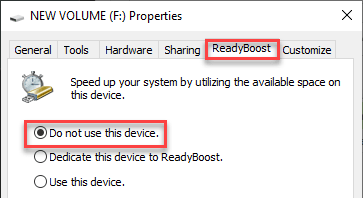
6. Pentru a salva această setare, faceți clic pe „aplica”Și faceți clic pe„O.K”Pentru a o salva.

După ce ați salvat setările, lansați Forza Horizon 4 pe computer.
Fix 3 - Actualizați driverul grafic
Poate fi necesar să vă actualizați driverul grafic.
1. La început, apăsați pe Tasta Windows + X.
2. Apoi, faceți clic pe „Manager de dispozitiv“.

3. După ce vedeți Device Manager, faceți clic pe „Adaptor pentru afișaj“.
4. După aceea, faceți clic dreapta pe adaptorul plăcii grafice NVIDIA și faceți clic pe „Actualizați driver-ul“.
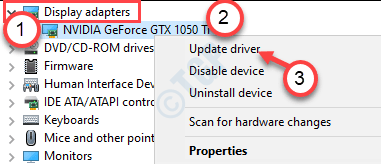
5. Doar faceți clic pe „Căutați driverele actualizate”Pentru a căuta cea mai recentă versiune a driverului grafic,

Lăsați Windows să instaleze cea mai recentă placă grafică pentru computer.
Remediere 4 - Permiteți activitatea de fundal Forza Horizon 4
Dacă ați oprit activitatea de fundal Forza Horizon 4, atunci vă veți confrunta cu această problemă.
1. Deschideți fereastra Setări.
2. Apoi, accesați „Confidențialitate”Setări.

3. Apoi, derulați în jos prin partea stângă, faceți clic pe „Aplicații de fundal“.
4. După aceea, în partea dreaptă, derulați în jos și comutați „Forza Horizon 4" la "PE“.
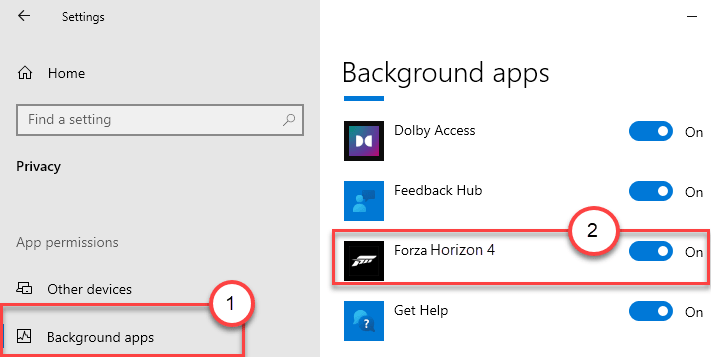
După ce ați făcut acest lucru, închideți ecranul Setări. Încercați să lansați jocul acum.
Remediere 4 - Terminați activitățile de fundal
Există câteva sarcini de fundal care pot consuma resurse în fundal.
1. apasă pe Tasta Windows + X cheile împreună.
2. Apoi, faceți clic pe „Gestionar de sarcini”Pentru a-l accesa.

3. În fereastra Task Manager, faceți clic dreapta pe sarcina care se execută în spate și faceți clic pe „Terminați sarcina”Să-l omoare.
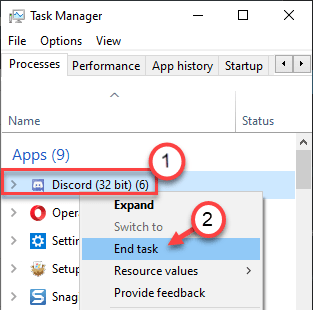
Iată o listă de aplicații care, dacă rulează în fundal, poate cauza această problemă -
- Logitech G Hub
- MSI Afterburner / Riva Tuner Statistics Server
- Precizie EVGA
- OBS
- Xsplit
- Discordie
- MacType
- Aplicația bancară din Varșovia
- Motor de tapet
- Studio A-Volute Sound
- Nahimic Audio
- Sonic Audio
Iată o listă de antivirusuri care pot cauza această problemă -
- Trend Micro Siguranță maximă
- Comodo Antivirus
- Sophos
- Emisoft Anti-Malware
- Avira
- Avast
- Firewall Bitdefender
Omoară orice aplicație care consumă o cantitate mare de resurse.
Remediere 5 - Comutați la performanță înaltă
Deoarece acest joc necesită cerințe grafice mai mari, trebuie să
1. În primul rând, faceți clic dreapta pe Pictograma Windows și faceți clic pe „Alerga“.
2. Scrie "powercfg. cpl”Și faceți clic pe„O.K“.

3. Aici, căutați planul „Înaltă performanță”.
4. Apoi, faceți clic pe „Performanta ridicata”Intenționează să o selectezi.
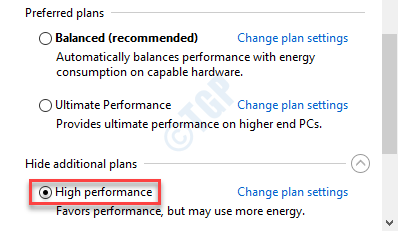
După ce ați setat profilul de alimentare la „Performanță înaltă”, închideți Panoul de control.
Închide computerul tau (nu reporniți aceasta). Apoi porniți computerul și când computerul pornește, încercați să deschideți Forza Horizon 4.
Acest lucru ar trebui să funcționeze.
Fix 6 - Resetați aplicația
Dacă nu funcționează nimic, resetați aplicația.
1. Deschideți fereastra Setări.
2. Apoi, faceți clic pe „Aplicații“.
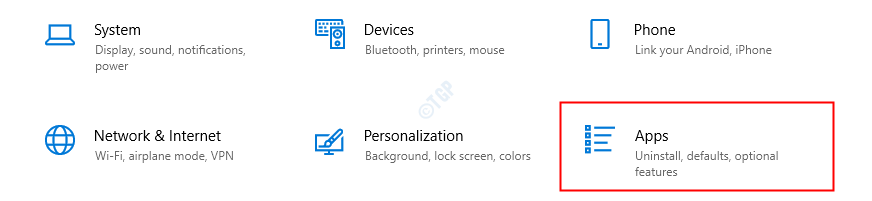
3. Apoi, în partea stângă, faceți clic pe „Aplicații și caracteristici”Fila.
4. După aceea, în partea dreaptă, tastați „Forza”În caseta de căutare.
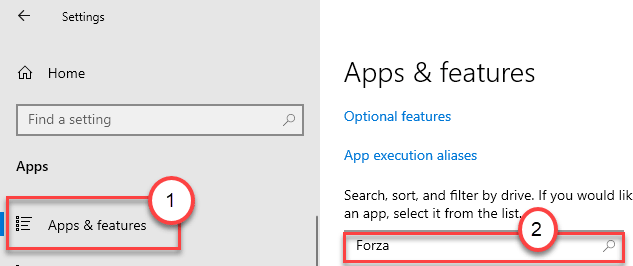
Forza Horizon 4 va apărea în rezultatele căutării.
5. Apoi, faceți clic pe „Forza Horizon 4”Pentru a o selecta.
6. După aceea, faceți clic pe „Opțiuni avansate”Pentru a deschide setările avansate.
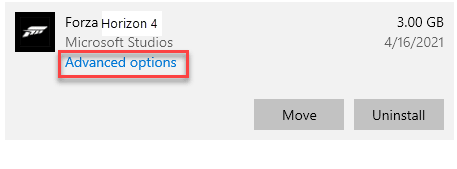
7. Pentru a reseta aplicația, faceți clic pe „Resetați“.
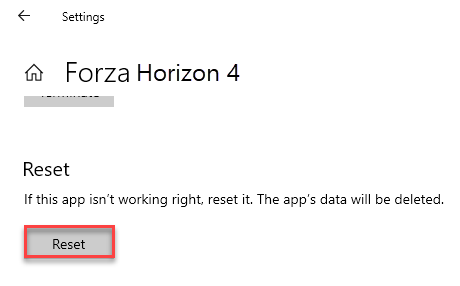
Resetarea aplicației va elimina toate datele aplicației din Forza Horizon 4. Acum, reinstalați Forza Horizon 4 pe computer.
Fix 7 - Dezactivați Windows Defender
Windows Defender poate bloca pornirea. Încercați să rulați jocul în timp ce dezactivați Windows Defender.
1. Doar scrie "Securitate Windows”În caseta de căutare.
2. După aceea, faceți clic pe „Securitate Windows”Pentru a-l accesa.

3. Apoi, în Securitate Windows fereastra, faceți clic pe „Protecție împotriva virușilor și amenințărilor“.

4. După aceea, „Setări de protecție împotriva virușilor și amenințărilor”. “Gestionați setările“.
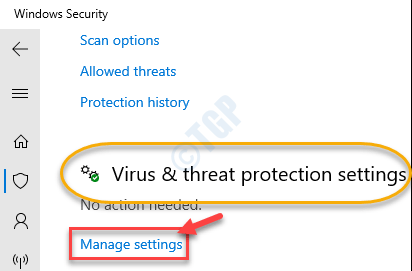
5. În Setări de protecție împotriva virușilor și amenințărilor, în "Protectie in timp real”, Comutați la„Dezactivat“.
6. În mod similar, setați „Protecție livrată în cloud" la "Dezactivat“.
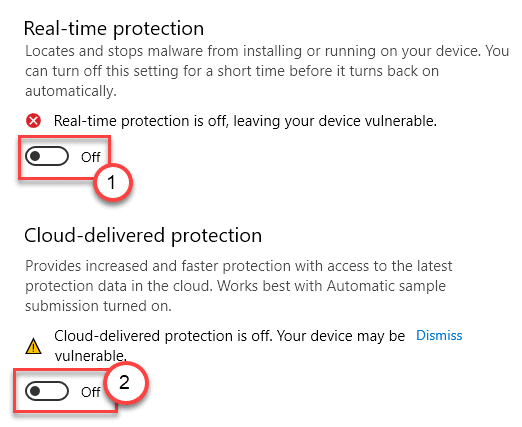
După oprirea protecției, încercați să porniți Forza Horizon 4 pe computer.
Verificați dacă funcționează.
Fix 8 - Dezactivați modul de dezvoltare
Trebuie să dezactivați modul de dezvoltare pe computer dacă îl utilizați în acea stare.
1. În primul rând, apăsați tasta Tasta Windows + X cheile împreună.
2. Apoi, faceți clic pe „Windows PowerShell (Administrator)”Pentru a accesa terminalul PowerShell.

3. Atunci, pastă această comandă în terminalul PowerShell și apăsați introduce.
Get-AppXPackage | Foreach {Add-AppxPackage -DisableDevelopmentMode -Register "$ ($ _. InstallLocation) \ AppXManifest.xml"}

După executarea acestei comenzi, modul de dezvoltare va fi dezactivat pe computer.
Reporniți și lansați Forza Horizon 4. Se va lansa fără alte probleme.
Fix 10 - Instalați manual cel mai recent driver grafic
Dacă nu puteți actualiza driverul grafic cu soluția anterioară, puteți instala driverul grafic manual.
1. Accesați site-ul web NVIDIA pentru a descărca driverul.
2. Doar introduceți specificațiile driverului de afișaj în casetele corecte. Ca -Tip produs“, “Seria de produse„, Etc în conformitate cu specificațiile plăcii dvs. grafice.
3. După ce ați setat detaliile, faceți clic pe „Căutare“.
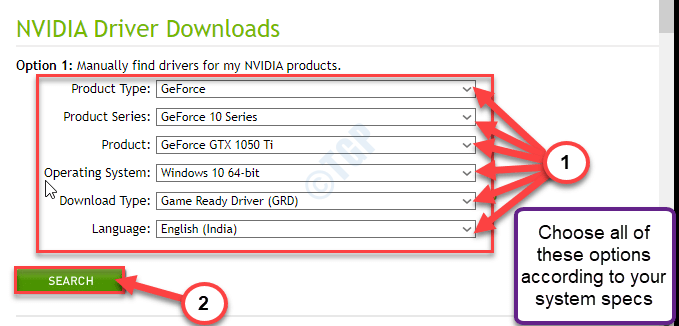
4. Apoi, faceți clic pe „Descarca”Pentru a descărca driverul.
5. Odată descărcat driverul, accesați locația de descărcare de pe computer.
6. După care, dsupus-clic pe acesta pentru a porni procesul de instalare a driverului.
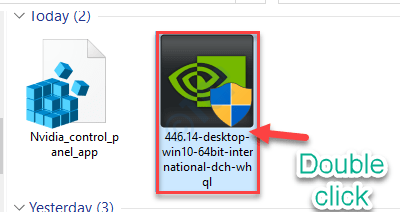
7. În timp ce instalați driverul, Verifica„Efectuați o instalare curată" opțiune.
8. Apoi trebuie să faceți clic pe „Următorul“.
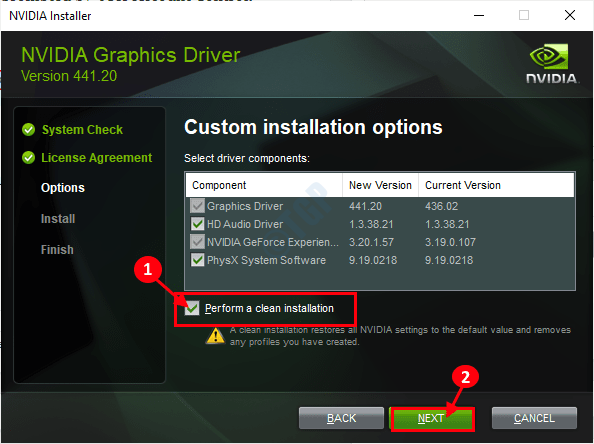
O instalare curată va dura ceva timp pentru a finaliza. După instalarea driverului grafic, poate fi necesar repornire computerul tau.
Fix 11 - Instalați noi actualizări Windows
Uneori, computerului dvs. îi lipsesc actualizările Windows cruciale.
1. La început, apăsați pe Tasta Windows + I cheile împreună.
2. Apoi faceți clic pe „Actualizări și securitate“.

3. Acum, în partea dreaptă, faceți clic pe „Vizualizați actualizările opționale”Pentru a căuta cele mai recente actualizări ale driverului.

4. Aici veți găsi toate actualizările necesare pentru computerul dvs. Verifica toate actualizările de descărcat.
5. Apoi, faceți clic pe „descarca si instaleaza“.

6. Când toate actualizările sunt descărcate și instalate pe dispozitiv, faceți clic pe „Reporniți acum“.

Repornirea mașinii dvs. va instala actualizarea pe dispozitiv.
Aceasta ar trebui să rezolve problema.
Sfaturi suplimentare –
1. Asigurați-vă că setările de dată și oră ale computerului dvs. sunt configurate corect.
2. Dacă utilizați un cont standard în timp ce lansați jocul, utilizați un cont administrativ pentru a juca jocul.
3. Dacă niciunul dintre trucuri nu a funcționat pentru dvs., dezinstalați jocul și reinstalați-l.